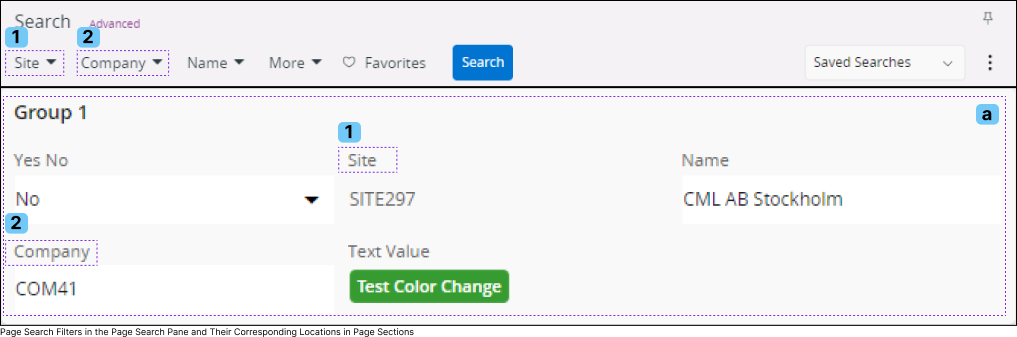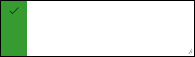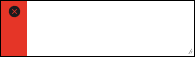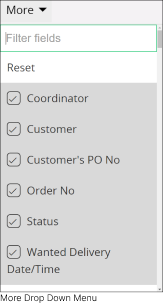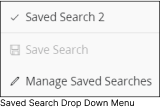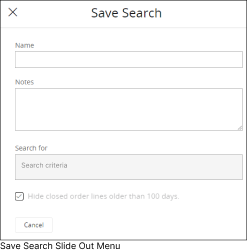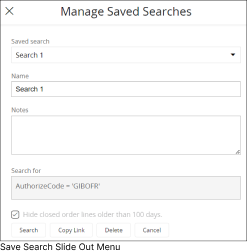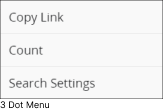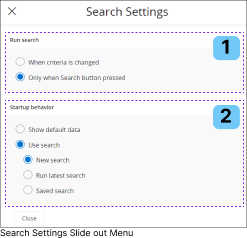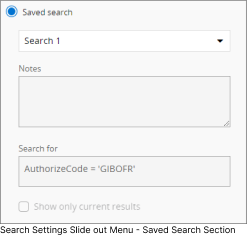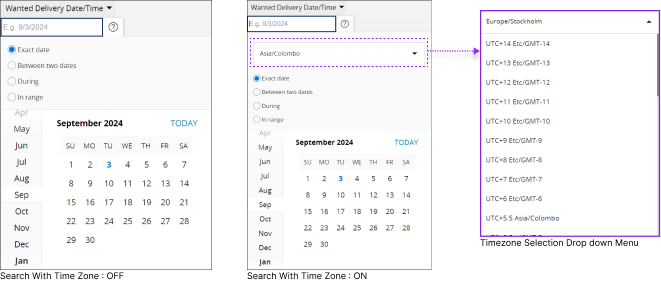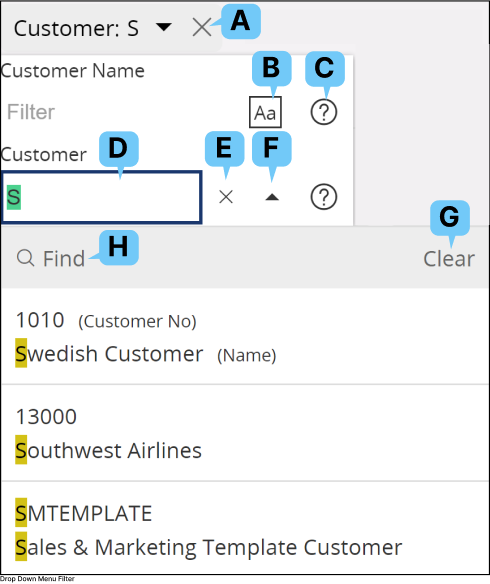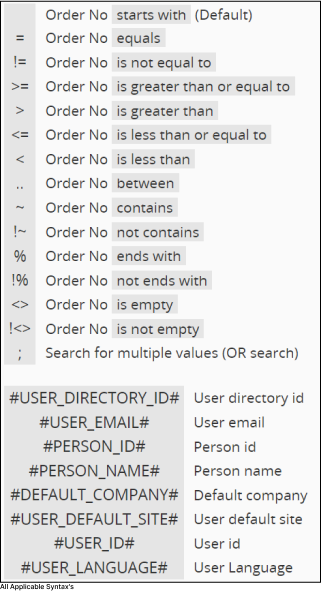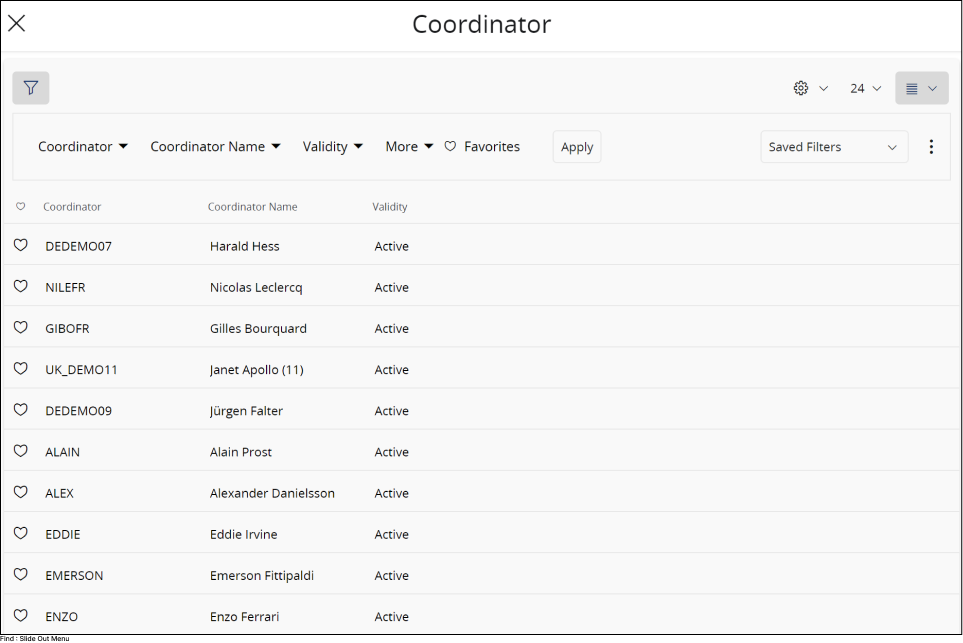ページ検索ペイン |
|
ページ検索アイコンをクリックすると、ページ検索ペインが開きます。 ページ検索ペインを使用して、 IFS Cloud レコード ページ内のレコードをフィルタできます。検索ペイン内の各ドロップダウン メニューは、特定のセクション内のフィールドに対応しています。 |
||
|
||||
|
高度な検索 |
|
このオプションを使用すると、SQL クエリを使用して高度な検索を実行できます。 |
||||||||||||
|
A. |
|
|||||||||||||
|
詳細 |
|
このオプションを使用すると、ページ検索ペインに追加のフィルタ フィールドを追加できます。 |
||
|
B. |
|
|||
|
C :お気に入り |
|
現在フィルタされている検索をお気に入りに保存すると、お気に入りリストから保存した検索を選択することで、同じフィルタを簡単に再利用できます。 |
|
検索を開始する |
|
現在フィルタされている検索をお気に入りに保存すると、お気に入りリストから保存した検索を選択することで、同じフィルタを簡単に再利用できます。 |
|
D. |
注釈:ページ検索ペインでフィルタを使用して特定のレコードを検索すると、レコードセレクタにも影響します。つまり、レコード セレクタには、ページ検索ペインで適用したフィルタに一致するレコードのみが表示されます。レコードセレクタについて詳しくは、次のサイトをご覧ください。レコードセレクタ |
|
|
保存された検索 |
|
このオプションを使用すると、現在の検索クエリを保存し、保存された検索リストに追加できます。 |
||||||||||||||||||||||||||
|
E. |
|
|||||||||||||||||||||||||||
3 ドット メニュー |
3 ドット メニューを使用すると、検索ペインの追加機能にアクセスできます。 |
|||||||
|
F. |
|
|||||||
|
ピンページ検索パネル |
|
このオプションを使用して、IFS Cloud のページ検索ペインをピン留めします。ページ検索ペインが固定されると、ページ検索ペインを含む別の IFS Cloud ページにナビゲートする際に、ページを更新した場合でも、ページ検索ペインは開いたままになります。 |
|
G. |
注釈:一部の IFS Cloud ページでは、ピン機能に関係なく、ページ検索ペインを表示するという既定の動作があります。これらのページでは、ページ検索ウィンドウのピン留め/ピン留め解除オプションを使用できます。これにより、ページ検索ウィンドウが既定でピン留め解除されるページにナビゲートする場合でも、ウィンドウがピン留めされた状態を維持できます。 |
|
|
|
タイムゾーンで検索 |
H. |
システムに追加されたレコードは、さまざまなタイムゾーンで異なる日付/時刻値を使用して作成されている可能性があります。このオプションを使用して、目的のタイム ゾーン値に従ってレコードをフィルタすることができます。この条件をページ検索に適用すると、選択した日付およびタイムゾーンに基づいて 00:00 から 24:00 の間に作成されたすべてのレコードが表示されます。 [タイムゾーンで検索] オプションを有効にすると、ページ検索ペインのすべての日付/時刻ピッカーに、日付/時刻値のタイムゾーンを選択するための追加のドロップダウン メニューが含まれます。このフィルタを適用して検索を開始すると、指定のタイムゾーン内で選択された日付/時刻に一致するすべてのレコードが表示されます。
注釈:現在の作業タイムゾーンとは異なる日付/時刻の値を選択すると、適用されたフィルタにタイムゾーン バッジが表示され、選択したタイムゾーンが示されます。
|
ドロップダウン フィルタ フィールド オプション |
ドロップダウン フィルタ フィールドには、ページ内で希望する結果をピンポイントで探し出すための幅広い機能を提供する独自の機能が備わっています。 |
|||||||||||||||||||||||||||||||||||||||||||||||||||||||
|
||||||||||||||||||||||||||||||||||||||||||||||||||||||||
ページ: 検索パネルに関連付けられたショートキー
|
ショートキー |
名称 |
説明 |
|
|
スラッシュキー |
このショートキーを使用してペインを開きます。 |
|
|
タブ キー |
ペインにフォーカスを移したら、タブキーを使用して、ランドマーク間でフォーカスを左から右に移動します。 |
|
|
シフト + タブ |
ペインにフォーカスを移したら、シフト + タブ キーを使用して、ランドマーク間でフォーカスを右から左に移動します。 |
|
|
||
|
|
右矢印キー |
ページ検索ペインにフォーカスを移したら、右矢印キーを使用して項目間を左から右に移動します。 |
|
|
左矢印キー |
ページ検索ペインにフォーカスを移したら、左矢印キーを使用して項目間を右から左に移動します。 |
|
|
下矢印キー |
下矢印キーを使用してセクションを折りたたみ、サブコマンドで左から右に移動します。 |
|
|
上矢印キー |
折りたたまれたセクションを元に戻し、サブコマンドで右から左に移動するには、上矢印キーを使用します。 |
|
|
||
|
|
||
|
|
スペースバー |
スペースキーを使用して。チェックボックスのチェック/チェック解除を行います。 |
 |
||